chcete zkalibrujte obrazovku svého zařízení Macbook Air nebo Macbook Pro ale nevíte, jak na to? Nepropadejte panice, vysvětlíme a podrobně všechny kroky, které je třeba dodržovat v tomto článku. Skutečně existují četný kalibrační software velmi výkonný mac. To je docela možné kalibrujte obrazovku počítače Macbook Air nebo Macbook Pro, aniž byste museli používat kalibrační sondu (s vědomím, že výsledky na setkání nebudou 100%). Při čekání na investici do sondy vám poskytneme řešení, která máte v tomto článku k dispozici.
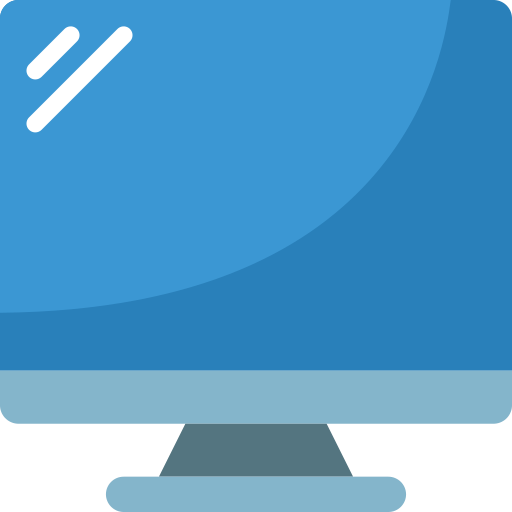
Kroky, které je třeba provést při kalibraci obrazovky počítače Macbook Air nebo Macbook Pro
Než budete pokračovat v procesu kalibrace obrazovky zařízení Macbook Air nebo Macbook Pro, musíte zajistit, aby se obrazovka počítače zahřívala po dobu nejméně 30 minut. Kalibrační operaci nikdy nesmíte provádět za studena. Měli byste vědět, že kalibrační nástroj je již součástí zařízení Macbook. Měli byste vědět, že kalibrační operace bez kalibrační sondy vám nenabídne profesionální kalibraci. Při kalibraci obrazovky počítače Macbook Air nebo Macbook Pro postupujte takto:
- Přejděte do nabídky Jablko (malé černé jablko v levé horní části obrazovky Macbooku) a otevřete Systémové preference
- Klepněte na tlačítko Monitor
- vybrat Barva (poté vyberte svůj zobrazovací profil a poté stiskněte tlačítko Kalibrovat)
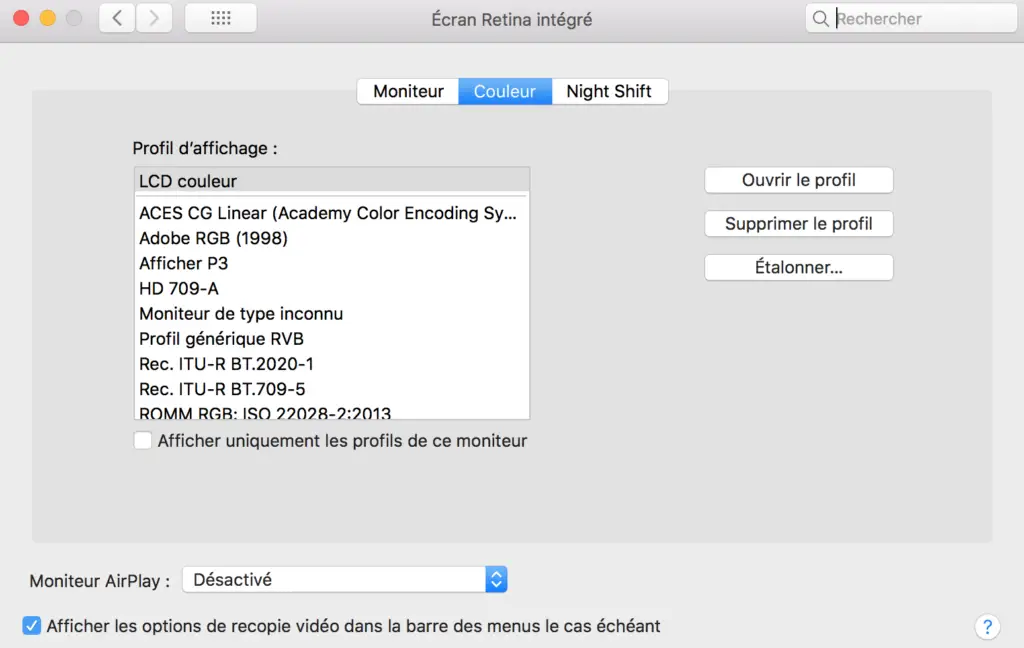
- Zaškrtněte políčko Expertní režim v okně, které se poté zobrazí, poté klikněte na Pokračovatelem
- Nyní hrajte s kurzorem, abyste dosáhli písmene a optimální jas: oválný střed by měl být sotva viditelný (mezi levou a pravou částí čtverce by neměl být žádný rozdíl). Měli byste také udělat čtverec co nejvíce s pozadím.
- Pro úpravu bílého bodu nemusíte nic měnit. Opusťte krabici Použijte nativní bílý bod zaškrtněte a poté stiskněte tlačítko Pokračovatelem
- Zaškrtněte políčko Umožněte ostatním uživatelům tuto kalibraci použít pokud chcete, aby právě provedená kalibrace byla přístupná pro jiné uživatelské účty na vašem Macu.
- Jediné, co musíte udělat, je pojmenovat svůj profil. Musíte zadat jméno, abyste mohli uložit a najít svá nastavení, když je potřebujete. Nahraný záznam lze nalézt v systémových preferencích, monitoru, barvě, profilu zobrazení.
Tento článek přijde vhod v případě, že chcete upravit několik obrázků současně pomocí druhá obrazovka na vašem zařízení Macbook Air nebo Macbook Pro.

